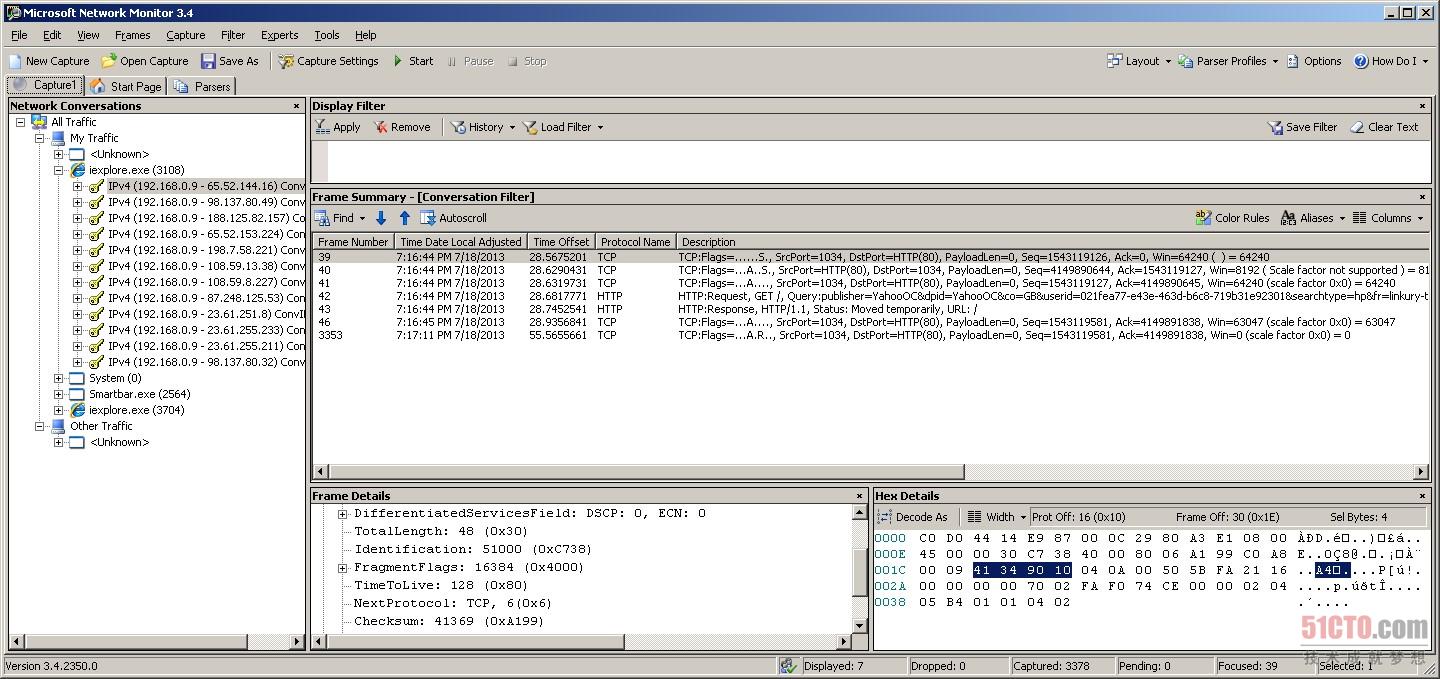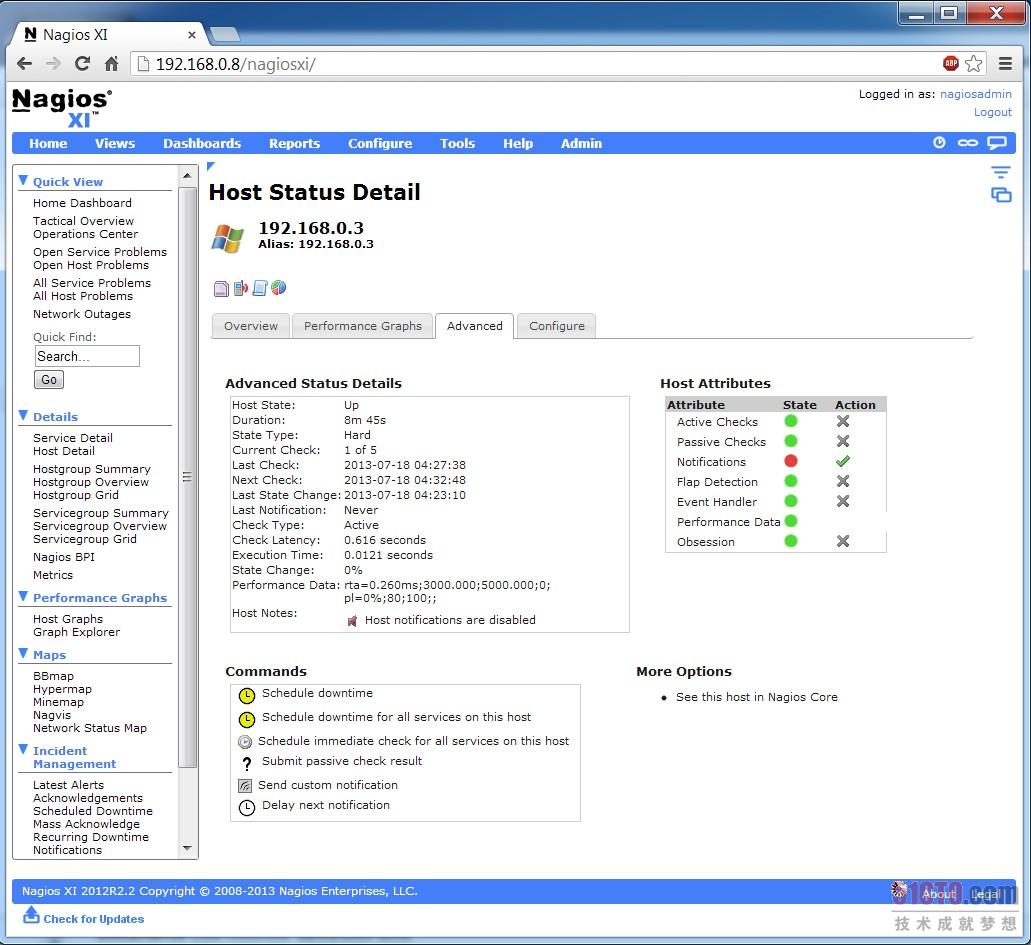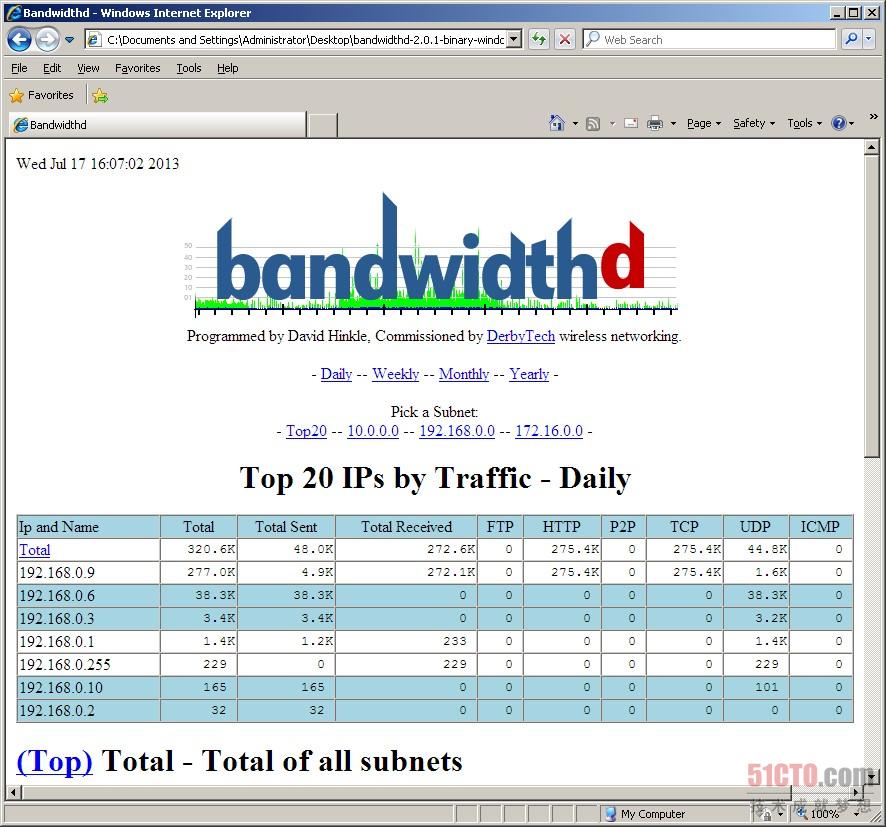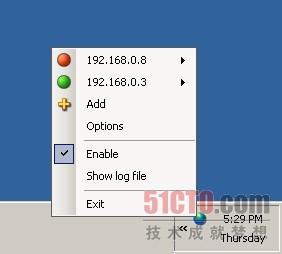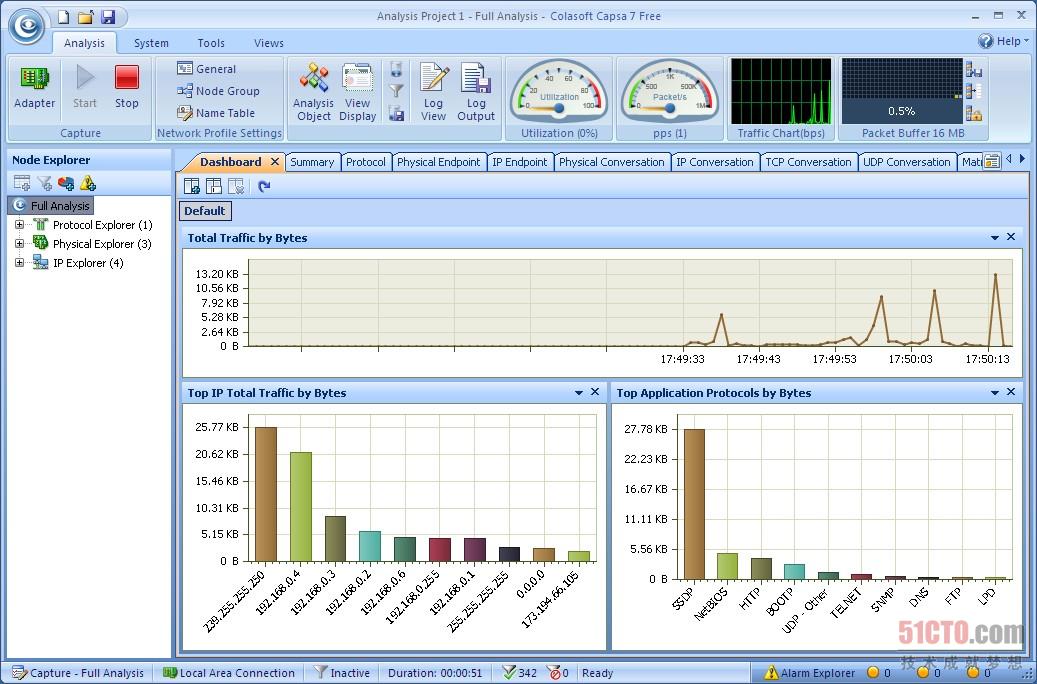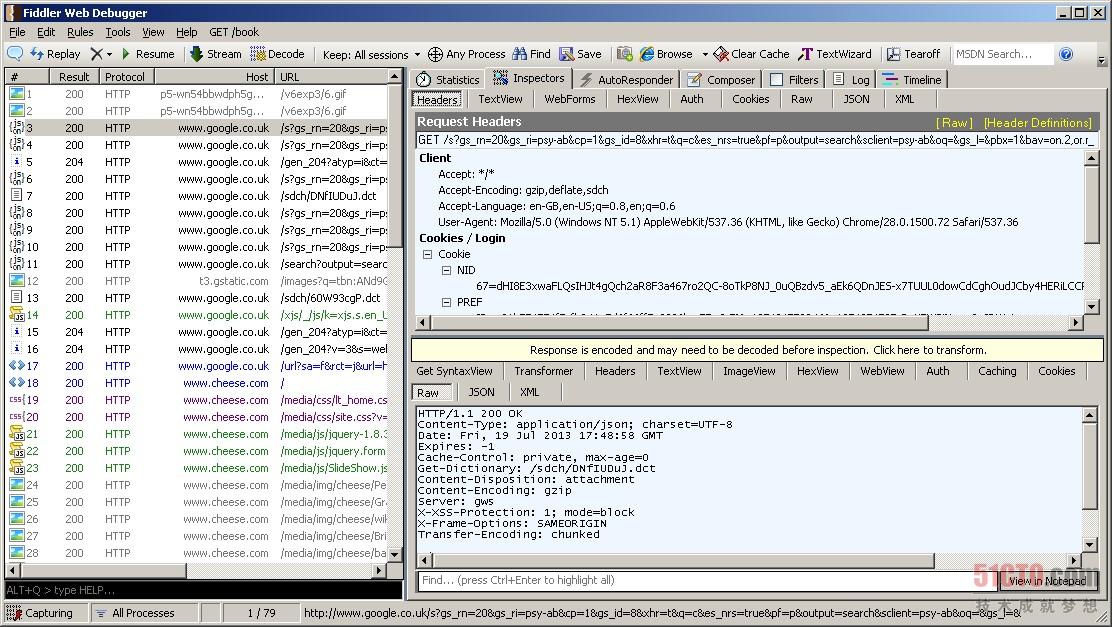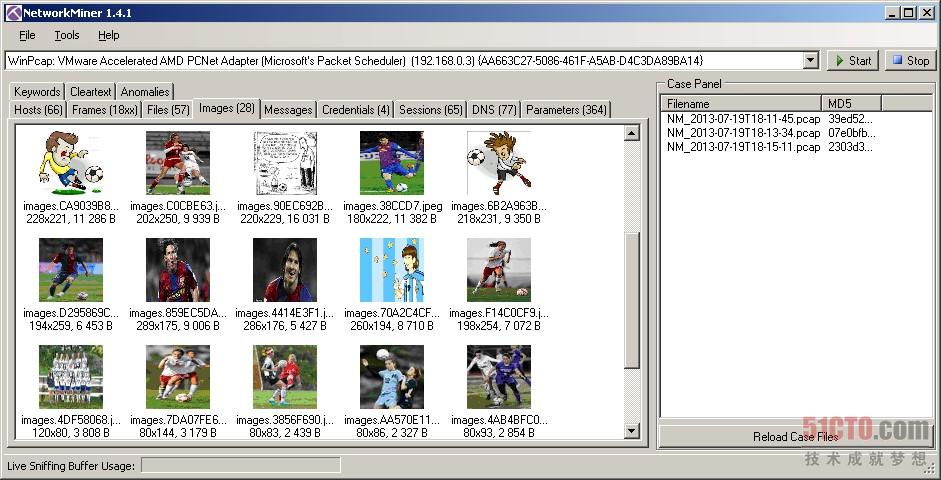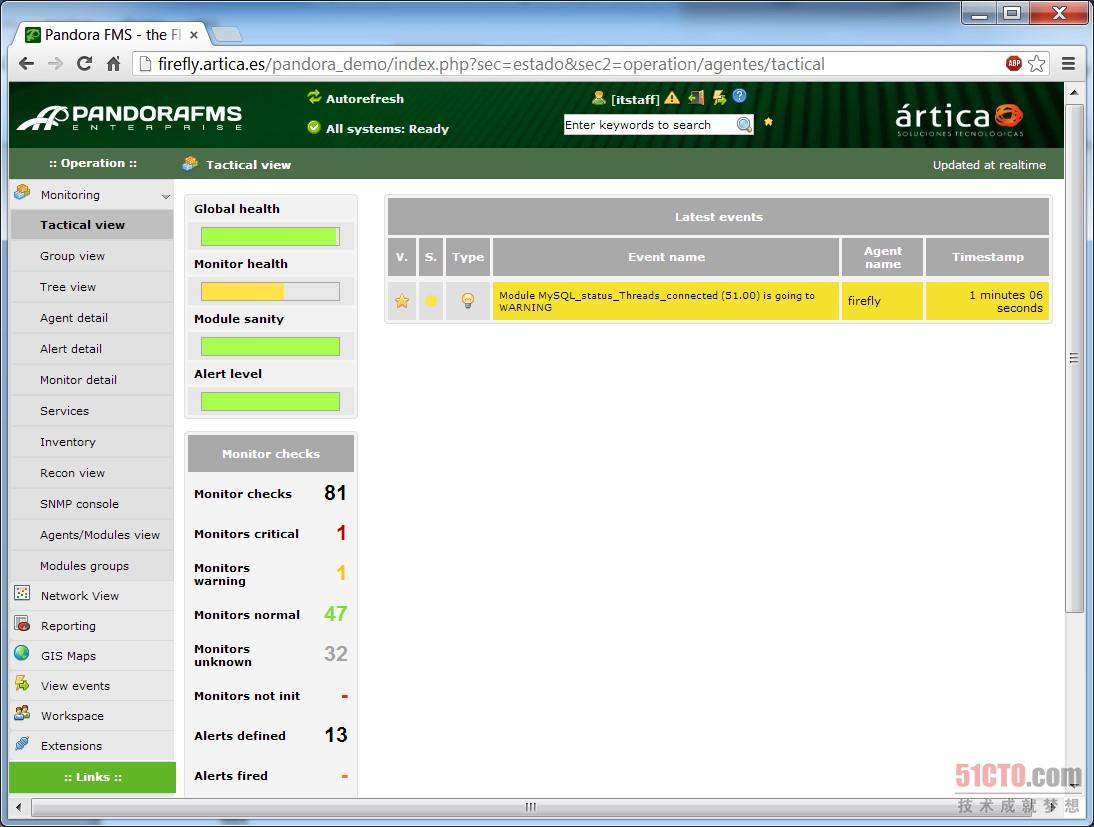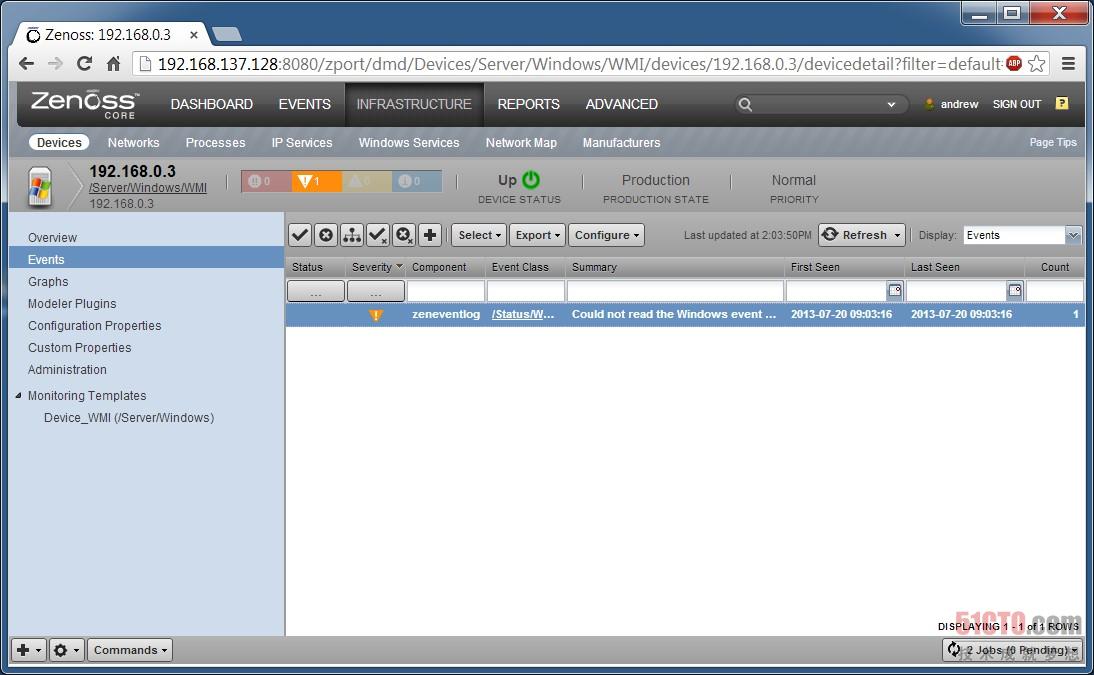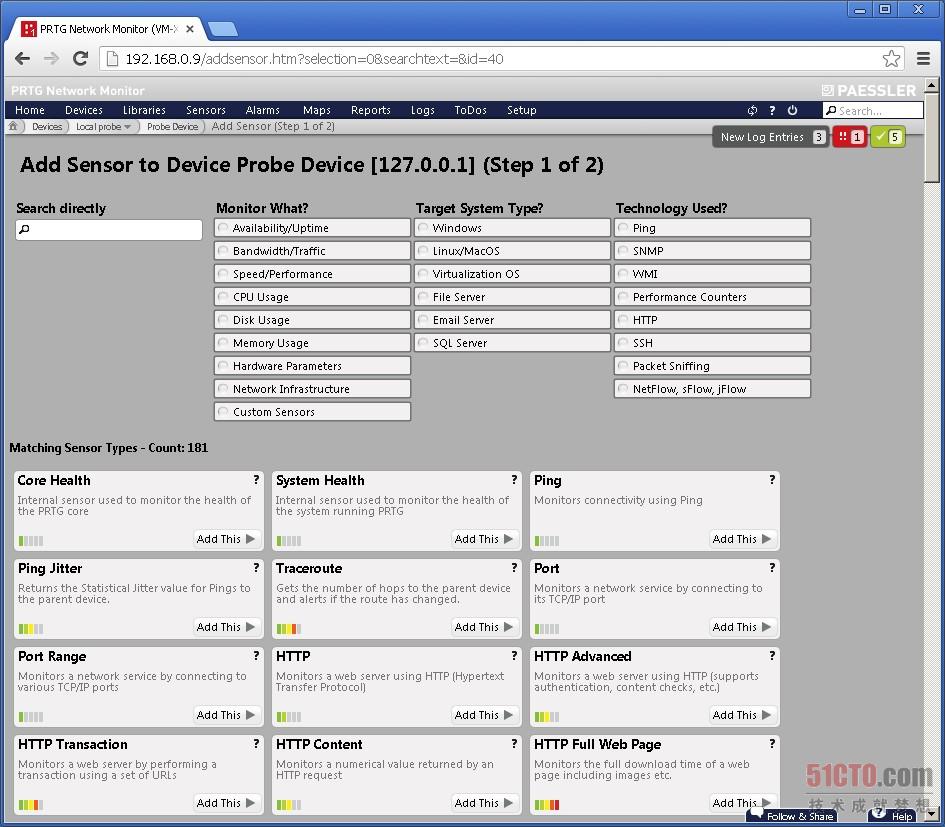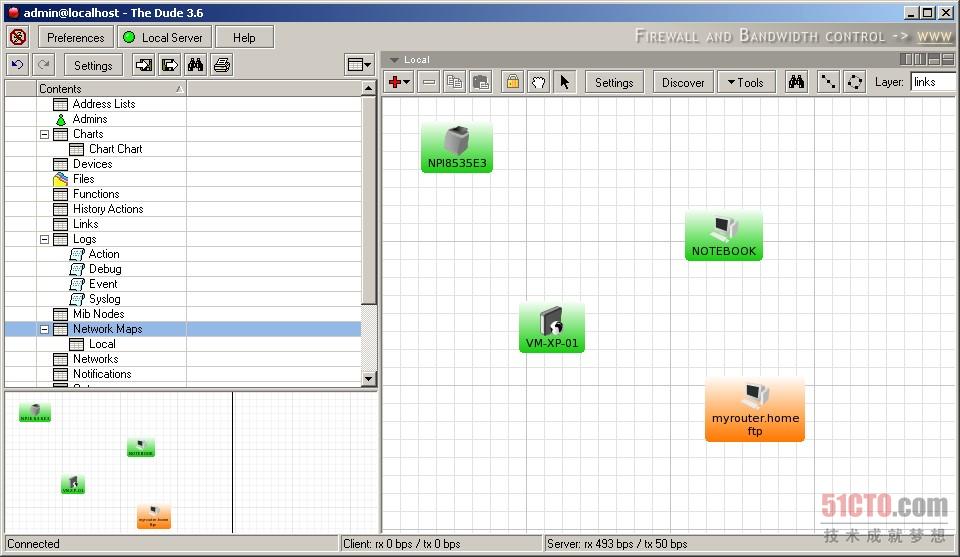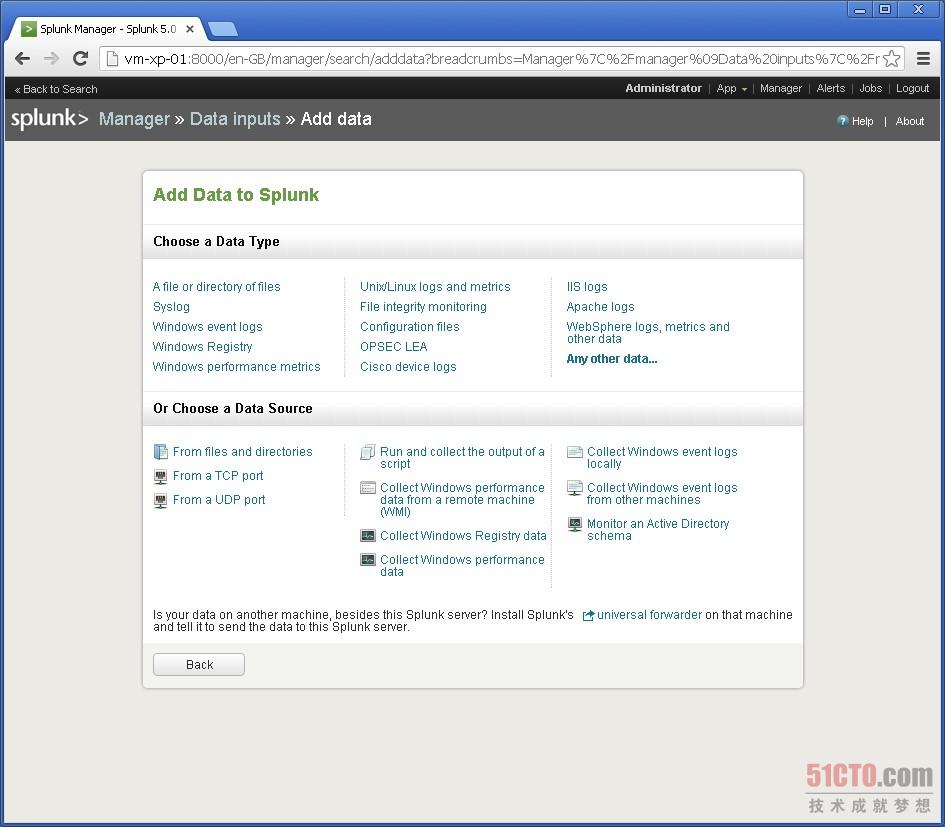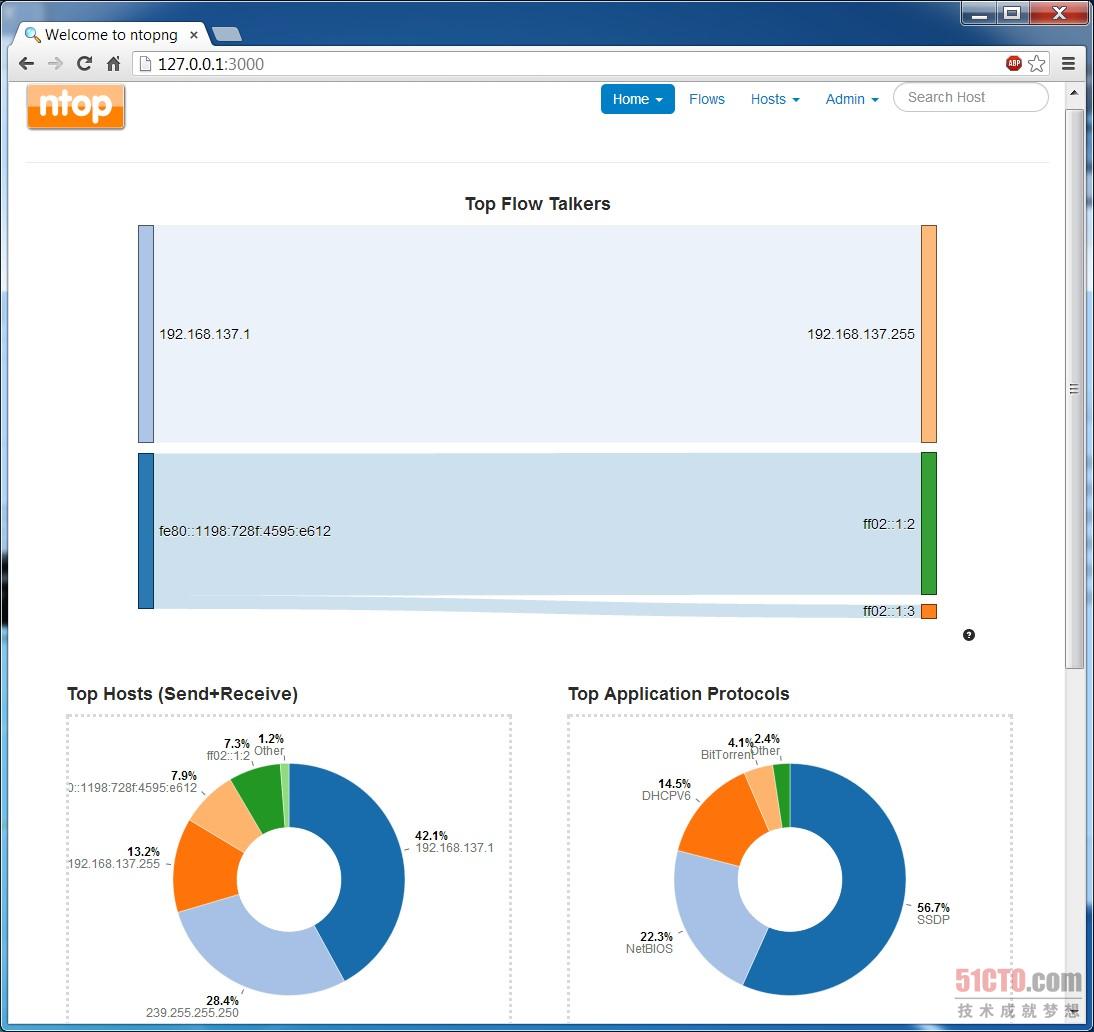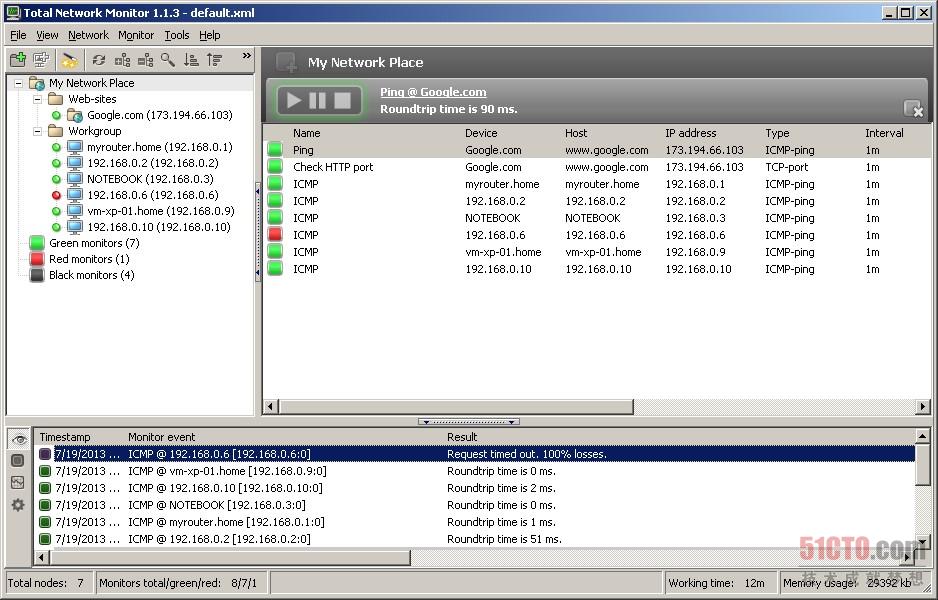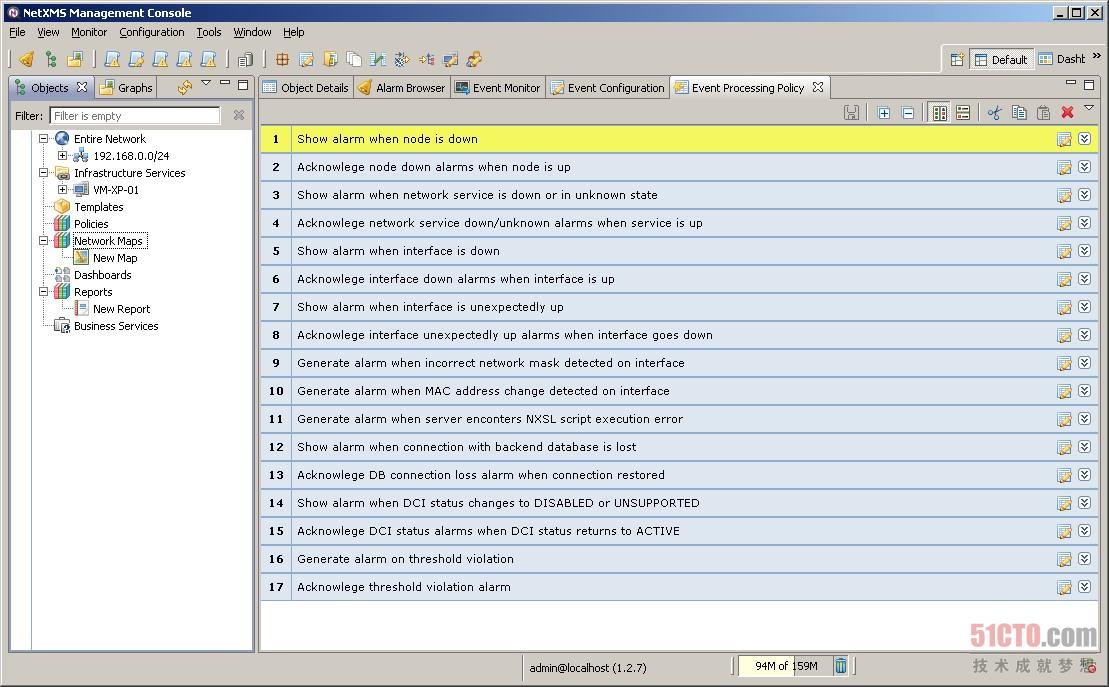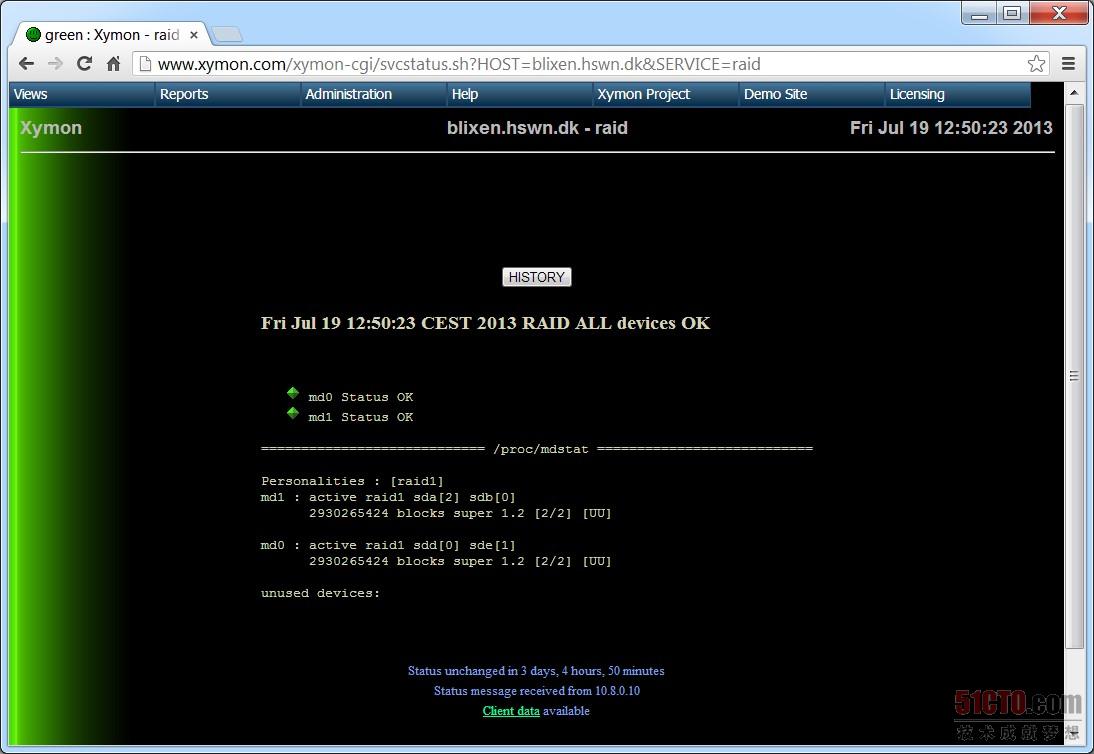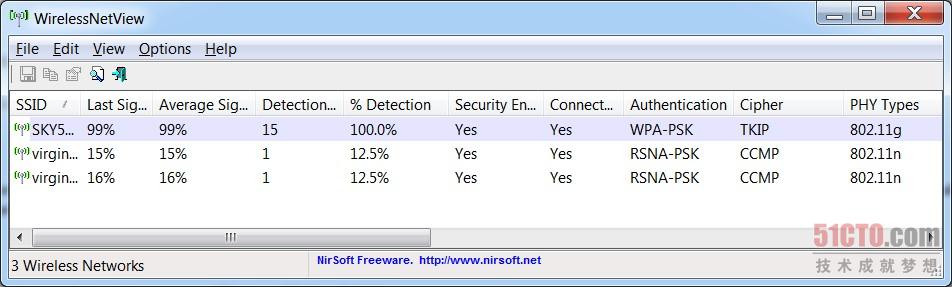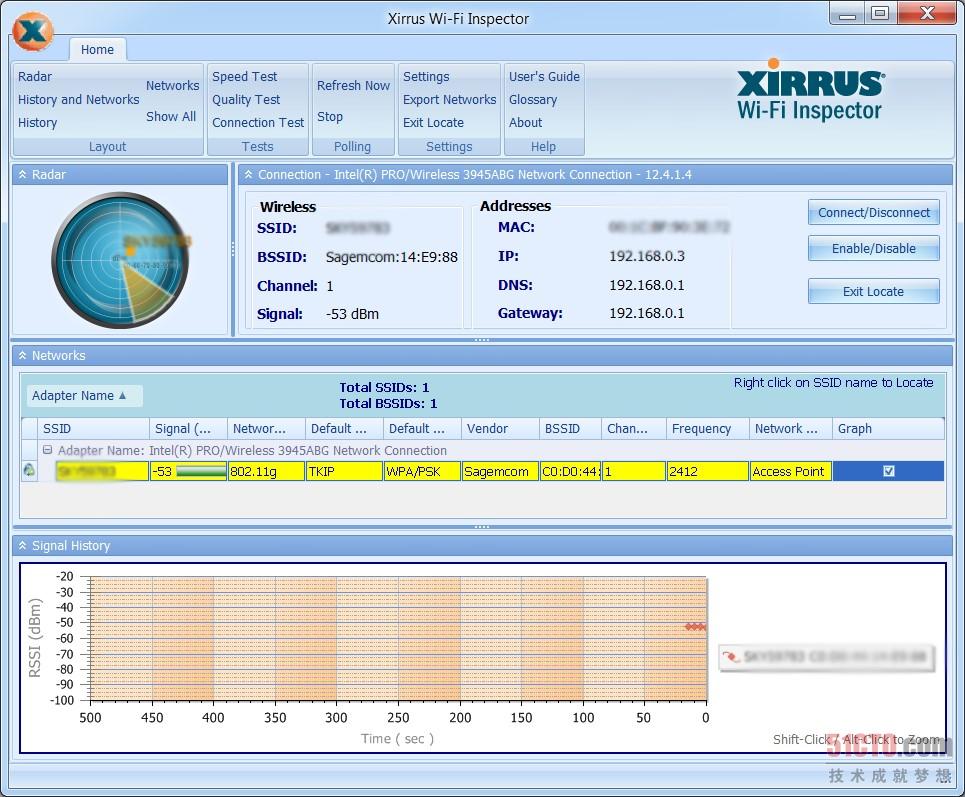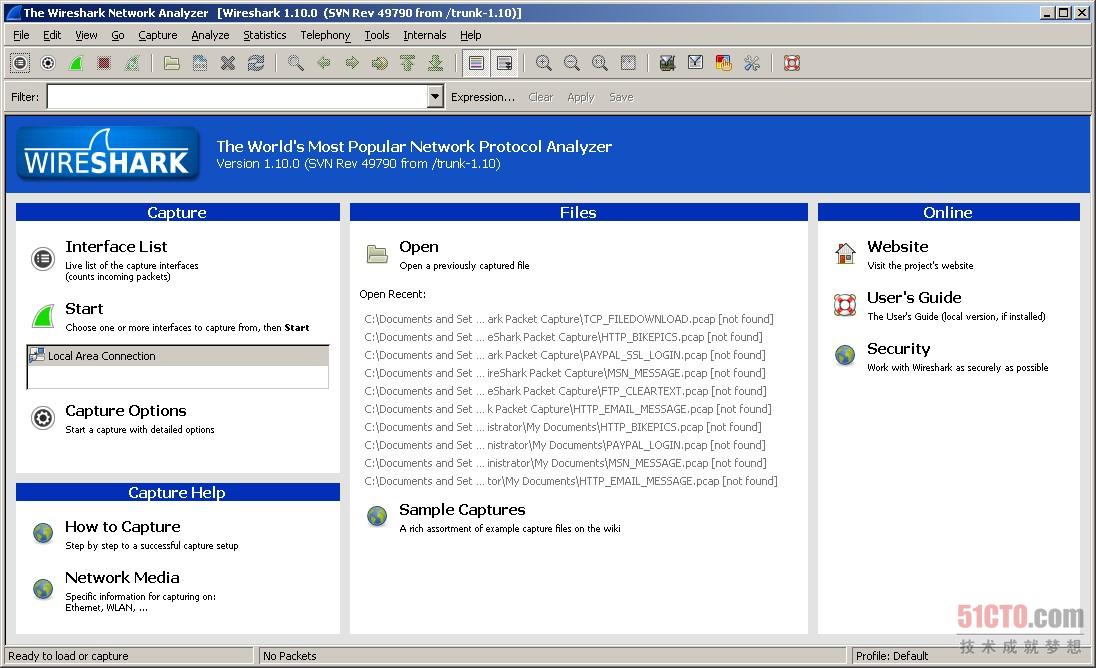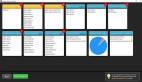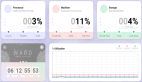我们知道管理员们对于有助于简化工作的免费工具有多委喜欢,于是本文列出了20款***的免费工具,它们可以用来监控设备、服务、端口或协议,还可以分析网络上的流量。虽然你之前可能已听说过其中一些工具,但我们确信你会在这当中找到一两件宝贝――要是你知道其他任何免费工具,欢迎留言交流!
1. 微软网络监视器
微软网络监视器(Microsoft Network Monitor)是一款数据包分析工具,便于用户捕获、查看和分析网络流量。用这个工具来排查网络问题和网络上的应用程序很方便。主要功能包括:支持300多种常见协议和微软专有协议、同时捕获会话、无线监视器模式、探测混杂模式流量以及其他功能。
你启动微软网络监视器后,从主窗口中选择绑定哪个网络适配器,然后点击“New Capture”(新捕获),即可开启一个新的捕获选项卡。在Capture(捕获)选项卡里面,点击“Capture Settings”(捕获设置),即可相应更改过滤器选项、适配器选项或全局设置,然后点击“Start”(开始),即可开始数据包捕获过程。
下载地址:http://www.microsoft.com/en-us/download/details.aspx?id=4865
2. Nagios
Nagios是一款功能强大的网络监控工具,可以帮助用户确保关键的系统、应用程序和服务总是正常运行。它提供了警报、事件处理和报告之类的功能。Nagios Core是这款应用软件的核心,含有核心监控引擎和基本的Web用户界面。用户可以在Nagios Core上面部署便于监控服务、应用程序和度量标准的插件,部署所选择的前端部分,此外还可以部署用于数据可视化、图形、负载分配、MySQL数据库支持及其他操作的附件。
提示:如果你想试一下Nagios,又不需要从头开始安装和配置,不妨在此(http://www.nagios.com/products/nagiosxi/try)下载Nagios XI,启用免费版本。Nagios XI是预先配置的企业级版本,基于Nagios Core而开发,得到一家商业公司的支持,该公司提供支持和额外的功能(比如更多插件和高级报告功能)。
注意:Nagios XI的免费版非常适合小型环境,最多可以监控7个节点。
一旦你安装和配置了Nagios,启动Web用户界面,可以开始配置主机组和服务组了。一旦Nagios有一些时间来监控指定主机和服务的运行状态,它可以开始大致描述系统的健康状况。
下载地址:http://www.nagios.org/download
3. BandwidthD
BandwidthD可以监控TCP/IP网络使用情况,并以图形和表格的方式显示它在不同时间段收集的数据。每种协议(HTTP、UDP和ICMP等)均标以色标,以便更加一目了然。BandwidthD作为一项后台服务独立运行。
安装很容易。下载及安装Winpcap版本3.0或以上版本(要是你在同一个设备上有Wireshark,那已经安装了这个工具),把BandwidthD解压到某个指定文件夹,相应编辑../etc/bandwidthd.conf文件,双击“Install Service”(安装服务)批处理文件,然后从services.msc控制台开启BandwidthD服务。一旦服务运行起来,给它一些时间,以便监控网络流量、载入index.html面面,开始查看带宽统计数字。
下载地址:http://sourceforge.net/projects/bandwidthd/
4. EasyNetMonitor
EasyNetMonitor是一款超级轻便的工具,可用于监控本地和远程主机,确定它们是不是处于活动状态。它适用于从桌面端监控关键服务器,因而要是某个主机没有响应定期发送的ping,用户立即能够获得通知(通过气球弹出窗口及/或日志文件)。
一旦你启动了EasyNetMonitor,它会以图标的形式出现在桌面上的通知栏,你可以在此添加想要监控的机器的IP地址/主机名称。一旦添加了想要监控的机器,务必要配置ping延迟时间和通知方面的设置。
下载地址:http://nicekit.com/net-monitor/best-free-net-monitor.htm
5. Capsa Free
Capsa Free是一款网络分析工具,便于用户监控网络流量、排查网络问题和分析数据包。功能包括:支持300多种网络协议(包括创建和定制协议的功能)、MSN和Yahoo Messenger过滤器、电子邮件监视器和自动保存,以及可定制的报告和仪表板。
你启动Capsa后,选择想要绑定的网络适配器,点击“Start”(开始),即可开始捕获过程。使用主窗口中的几个选项卡,可以查看仪表板、流量统计摘要、TCP/UDP会话以及数据包分析结果。
下载地址:http://www.colasoft.com/capsa-free
#p#
6. Fiddler
Fiddler是一款网站调试工具,可以捕获所选择的计算机与互联网之间的HTTP流量。它让用户可以分析入站和出站数据,以便在请求和响应到达浏览器之前监控和改动它们。Fiddler为用户提供了HTTP流量方面极其详细的信息,可以用来测试网站的性能,也可以用来测试网站应用程序的安全性(比如Fiddler可以解密HTTPS流量)。
你启动Fiddler后,HTTP流量就会开始自动捕获。想切换流量捕获方式,只要按F12键。你可以选择希望捕获哪些流程的HTTP流量,只要点击底部状态栏中的“All Processes”(所有进程),或者只要把“Any Process”(任何进程)图标从顶部菜单栏拖到某个打开的应用程序。
7. NetworkMiner
NetworkMiner可以捕获网络数据包,然后剖析数据,以提取文件和图片,帮助用户重新构建用户在网络上执行的事件――它还可以通过分析预先捕获的PCAP文件来实现这一功能。用户可以输入关键字,捕获网络数据包时,关键字就会高亮显示。NetworkMiner属于网络取证分析工具(NFAT)这一类,可以从主机获得主机名称、操作系统和开启端口等信息。
在上述例子中,我设置NetworkMiner来捕获数据包,打开了Web浏览器,在谷歌图片上搜索“soccer”这个关键字。Images(图片)选项卡中显示的图片是我在浏览器会话期间看到的图片。
你装入NetworkMiner后,选择绑定的网络适配器,点击“Start”(开始)按钮,即可开始数据包捕获过程。
下载地址:http://sourceforge.net/projects/networkminer/
8. Pandora FMS
Pandora FMS是一款性能监控、网络监控和可用性管理工具,可以密切关注服务器、应用程序和通信。它有一个高级的事件关联系统,便于用户根据来自不同来源的事件创建警报,还能在问题逐级上报之前通知管理员。
你登录到Pandora FMS Web用户界面后,开始从左边的导航面板进入到“‘Agent detail”(代理细节)和“Services”(服务)节点。之后,你可以配置监控代理和服务了。
下载地址:http://sourceforge.net/projects/pandora/?source=directory
9. Zenoss Core
Zenoss Core是一款功能强大的开源IT监控平台,可以监控应用程序、服务器、存储系统、网络和虚拟机,以提供可用性和性能方面的统计数字。它还有一个高性能事件处理系统和一个高级通知系统。
一旦你***登录到Zenoss Core Web用户界面,就会看到分两个步骤的向导,它会要求你创建用户帐户,并添加所要监控的最初几个设备/主机。然后把你直接带到Dashboard(仪表板)选项卡。使用Dashboard、Events(事件)、Infrastructure(基础设施)、Reports(报告)和Advanced(高级)等选项卡来配置Zenoss Core,查看需要关注的报告和事件。
下载地址:http://sourceforge.net/projects/zenoss/
10. PRTG Network Monitor Freeware
PRTG Network Monitor使用包括SNMP、Netflow和WMI在内的众多协议,监控网络可用性和网络使用情况。这款功能强大的工具提供了易于使用的、基于Web的界面以及面向iOS和安卓的一些应用程序。PRTG Network Monito的关键功能主要包括如下:
(1) 全面的网络监控,提供了170多个传感器,可用于应用程序监控、虚拟服务器监控、服务级别协议(SLA)监控和服务质量监控。
(2) 灵活警报,包括9种不同的通知方法、状态警报、限制警报、阈值警报、条件警报和警报调度。
(3) 深入全面的报告,包括能够创建HTML/PDF格式的报告、调度报告,以及预定义报告(比如Top 100 Ping Times)和报告模板。
注意:PRTG Network Monitor的免费版本仅限于10个传感器。
你启动PRTG Network Monitor后,径直进入到配置向导,即可开始入手。该向导会逐步引导你完成让该应用软件运行起来所需要的主要配置设置,包括添加所要监控的服务器以及使用哪些传感器。
下载地址:http://www.paessler.com/prtg
#p#
11. The Dude
Dude是一款网络监控工具,可以监控设备;要是出现囝问题,还能发出警报。它还能自动扫描某一个子网上的所有设备,然后绘出网络布局图。
你启动The Dude后,首先选择连接到本地或远程网络,相应指定登录信息(凭证)。点击“Settings”(设置),即可配置SNMP、轮询、系统日志和报告等方面的选项。
下载地址:http://www.mikrotik.com/thedude
12 Splunk
Splunk是一款数据收集和分析平台,便于用户监控、收集和分析来自网络上不同来源(比如事件日志、设备、服务和TCP/UPD流量等)的数据。你可以设置警报,那样万一出现什么岔子就能发出通知,或者使用Splunk全面的搜索、报告和仪表板功能,***限度地利用收集而来的数据。Splunk还让用户可以安装“Apps”(应用),以扩展系统功能。
注意:当你***下载和安装Splunk后,它会自动安装企业版,可以试用60天,然后换成免费版。想立马换成免费版,进入到Manager(管理器)> Licensing(许可)。
你***登录到Splunk Web用户界面后,添加数据源,配置索引,即可开始入手。一旦你完成了这一步,就可以创建报告、制作仪表板以及搜索及分析数据了。
下载地址:http://www.splunk.com/download
13. Angry IP Scanner
Angry IP Scanner是一款独立式应用软件,便于IP地址和端口扫描。它可用来扫描一段IP地址,找到处于活动状态的主机,获得关于它们的信息(包括MAC地址、开启端口、主机名称、ping时间和NetBios信息等)。
执行该应用软件后,进入到Tools(工具)> Preferences(***项),配置扫描和端口选项,然后进入到Tools(工具) > Fetchers(获取),选择从每一个扫描的IP地址收集什么信息。
下载地址:http://www.angryip.org/w/Download
14 ntopng
ntopng(ng指“下一代”)是名为ntop的流行网络流量分析工具的***版本。ntopng将驻留在后台,收集网络流量,然后在Web用户界面里面显示网络使用方面的信息和统计数字。
注意:虽然初衷是为了在基于Unix的系统上使用,现在有一款收费很低的Windows版本,或者是仅限于分析2000个数据包的演示版。如果你习惯于在基于Unix的机器上运行ntopng,不妨获得免费的标准版。
上图显示了网络流量收集几分钟后的ntopng仪表板。在这个例子中,我使用了Windows版本。安装后,我只要执行来自..\Program Files (x86)\Redis的redis-server.exe文件,然后启动Web用户界面(http://127.0.0.1:3000)。
下载地址:http://www.ntop.org/ntop/ntop-is-back-ntopng-1-0-just-released/
15. Total Network Monitor
Total Network Monitor可不断监控本地网络上的主机和服务,通过给出描述问题的详细报告,通知用户需要注意的任何问题。每次探测分析的结果用绿色、红色或黑色加以分类,迅速表明探测分析是否成功、带来负面结果,还是无法完成。
你启动Total Network Monitor后,进入到Tools(工具) > Scan Wizard(扫描向导),让向导自动扫描指定的网络范围,并将发现的主机分配给一个组。另外,可以手动创建一个新的组,开始逐个添加设备/主机。
下载地址:http://www.softinventive.com/products/total-network-monitor/
#p#
16. NetXMS
NetXMS是一款多平台网络管理和监控系统,为整套IT基础设施提供了事件管理、性能监控、警报、报告和图形功能。NetXMS的主要功能包括:支持多种操作系统和数据库引擎、分布式网络监控、自动发现和业务影响分析工具及其他功能。NetXMS为用户提供了这一选择:运行基于Web的界面或管理控制台。
一旦你登录到NetXMS,就需要先进入到“Server Configuration”(服务器配置)窗口,更改几个依赖网络需求的设置(比如改变数据收集处理器的数量或启用网络发现)。然后,你可以运行Network Discovery(网络发现)选项,以便NetXMS自动发现网络上的设备,或者通过鼠标右击“Infrastructure Services”(基础设施服务),并选择Tools(工具)> Create Node(创建节点),添加新节点。
下载地址:http://www.netxms.org/download/
17. Xymon
Xymon是一款基于Web的系统――旨在在基于Unix的系统上运行,允许用户深入探究用户网络环境的配置、性能和实时统计数字。它提供了监控功能,附有历史数据、报告和性能图形。
一旦你安装了Xymon,首先要进入到hosts.cfg文件,添加所要监控的主机。这里,你可以添加一些信息,比如主机的IP地址、所要监控的网络服务和所要检查的URL等等。
你启动Xymon Web用户界面后,主页列出由Xymon监控的系统和服务。点击每一个系统或服务,就可以调取关于某一个主机的状态信息,然后深入探究,查看具体的信息,比如处理器使用率、内存消耗和RAID状态等。
下载地址:http://sourceforge.net/projects/xymon/
18. WirelessNetView
WirelessNetView是一款轻型实用工具(分独立的可执行文件或安装程序包两种),可以监控访问得到的无线网络的活动,并显示与它们有关的信息,比如服务集标识符(SSID)、信号质量、MAC地址、信道数量和加密算法等。
一旦你执行WirelessNetView,它会自动列出所在区域的所有访问得到的无线网络,并显示与它们相关的信息(所有列在默认情况下已启用)。
注意:Wireless Network Watcher是一款小巧的实用工具,与WirelessNetView紧密配合。它可以扫描无线网络,列出所有目前已连接的计算机和设备,并显示诸多信息,比如IP地址、MAC地址、计算机名称和网卡生产商――所有这些信息都可以导出到html/xml/csv/txt文件。
下载地址:http://www.nirsoft.net/utils/wireless_network_view.html
19. Xirrus Wi-Fi Inspector
Xirrus Wi-Fi Inspector可用于搜索无线网络、管理及排查网络连接、核查无线覆盖范围、定位无线设备和检测擅自安装的接入点。Xirrus Wi-Fi Inspector随带内置的连接、质量和速度等测试。
一旦你启动Wi-Fi Inspector并选择了网络适配器,“Networks”(网络)面板里面会显示可用的无线连接。与你当前的无线连接有关的详细信息则显示在右上角。你可以从顶部的丝带工具栏执行几乎任何操作:可以运行测试、改变布局、编辑设置、刷新连接,等等。
下载地址:http://www.xirrus.com/Products/Wi-Fi-Inspector
20. WireShark
要是少了人气一向很旺的WireShark,本文就不算完整。WireShark是一款交互式网络协议分析和捕获实用工具。它提供了深入全面检查上百种协议的功能,可以在多种平台上运行。
你启动Wireshark后,选择想要绑定哪个网络适配器,点击绿色的鱼翅图标,即可开始上手。会立即开始捕获数据包。一旦你收集了所需的数据包,就可以将数据导出到文件,以便在另一个应用软件中分析,或者使用内置过滤器,深入探究,直接从Wireshark里面更深入地分析所捕获的数据包。
下载地址:http://www.wireshark.org/download.html
本文有没有遗漏各位觉得实用、想与开源社区分享的任何免费工具?欢迎留言交流!
英文链接:http://www.gfi.com/blog/the-top-20-free-network-monitoring-and-analysis-tools-for-sys-admins/